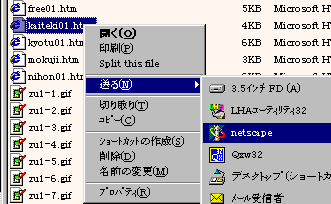スタートボタンに専用フォルダを登録して、その中によく使うプログラムのショートカットを入れましょう。(フォルダの作り方は第3章の「フォルダの作成」を参照)
専用フォルダを作成する場所は、
C:¥Windows¥スタートメニュー です。
この中にデスクトップにあるアイコンを移動します。(移動方法は第3章の「ファイルのコピー・移動・削除」を参照)
デスクトップのアイコンは次のフォルダの中にあります。
C:¥Windows¥デスクトップ です。
結果は右図のようになります。
| 図5ー1 スタートに専用フォルダを |
 |
 [目次へ]
[目次へ]